Svoj jazyk zobrazenia, časové SharePoint, krajinu alebo oblasť a súvisiace nastavenia od spoločnosti Microsoft môžete kedykoľvek zobraziť na stránke svojho osobného profilu, ktorá je prístupná z počítača alebo mobilných zariadení. Ak to pravidlá vašej organizácie povoľujú, môžete tiež zmeniť jazykové a miestne nastavenia. Nastavenia sa vzťahujú len na vaše zobrazenie webových lokalít organizácie SharePoint nemajú vplyv na to, ako iní ľudia môžu tieto lokality zobraziť.
Ak ste správcom služby SharePoint, pozrite si tému Zmena miestnych nastavení pre lokalitu a zmena miestnych nastavení v kolekcii lokalít.
Poznámky:
-
Ak pracujete v prostredí lokálnych lokalít služby SharePoint (nie v prostredí servera Microsoft 365 ), pred použitím pokynov v tomto článku, ktoré závisia od jazyka, musíte mať tento jazyk k dispozícii na použitie.
-
Ak nastavíte jazyk v SharePoint a potom ho zmeníte Microsoft 365, nastavenie Microsoft 365 prepíše nastavenie SharePointu. Ďalšie informácie nájdete v téme Zmena jazyka zobrazenia v Microsoft 365.
-
Funkcie popísané v tomto článku závisia od toho, či vaša organizácia nastavila alebo prispôsobila osobné lokality a používateľské profily. Ďalšie informácie nájdete v téme SharePoint správcom.
Zmena osobného jazykového a miestneho nastavenia
-
Vyberte svoje meno alebo obrázok v hornej časti ľubovoľnej SharePoint alebo Microsoft 365 lokality vo vašej organizácii.
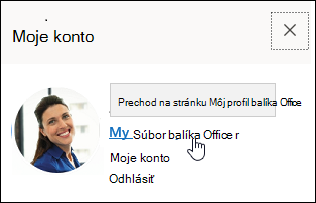
-
Vyberte položku Môj profil Office a potom položku Aktualizovať profil.

-
Vyberte položku Ako zmením jazykové a miestne nastavenia? a potom vyberte prepojenie tu.
-
Na obrazovke Upraviť podrobnosti vyberte tri bodky (...) a potom na položku Jazyk a oblasť.

-
Aktualizujte nastavenie. Ako usmernenie môžete použiť tabuľku nižšie.
-
Vyberte položku Uložiť všetko a zavrieť.
-
Kliknite na svoje meno alebo obrázok v hornej časti ľubovoľnej lokality SharePoint alebo Microsoft 365 vo vašej organizácii.
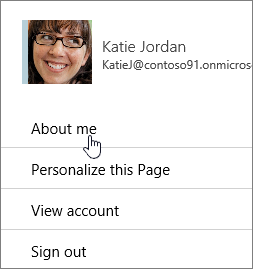
-
Kliknite na položku Informácie o mne a potom na položku Aktualizovať profil.
-
Kliknite na prepojenie v časti Ako zmením jazykové a miestne nastavenia?
-
Na stránke Úprava podrobností kliknite na tri bodky (...) a potom kliknite na položku Jazyk a oblasť.
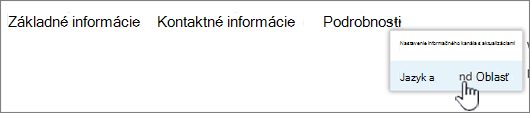
-
Aktualizujte nastavenie. Ako usmernenie môžete použiť tabuľku, ktorá nasleduje za týmto postupom.
-
Kliknite na položku Uložiť všetko a zavrieť.
Nasledujúce nastavenia možno nastaviť tak, aby sa vzťahovali na všetkých, alebo len na vás. Ak nastavenia nemožno zmeniť, pravdepodobne ich obmedzil správca.
|
Postup úpravy tohto jazykového a miestneho nastavenia: |
Postupujte nasledovne: |
|---|---|
|
Predvoľby jazyka |
Predvoľby zmeňte nasledovným spôsobom:
Ak pridáte viac jazykov, pomocou šípok nahor a nadol Ak chcete odstrániť jazyk, vyberte možnosť X vedľa jazyka. Poznámka: Ak chcete dosiahnuť konzistentné zobrazenie, vyberte zodpovedajúce jazykové a miestne nastavenie. Vyhnete sa tak situáciám, akou je napríklad zobrazenie anglického textu v arabskom kalendári. |
|
Časové pásmo |
Vyberte pole Časové pásmo a zo zoznamu vyberte aktuálne časové pásmo. Ak sa toto nastavenie nedá upraviť, skúste vybrať možnosť Vždypoužiť miestne nastavenia definované správcom v ďalšom riadku pod položkou Výber nastavení. Pole Časové pásmo by teraz už malo byť dostupné, pokiaľ správca nenastavil blokovanie úprav. |
|
Výber nastavenia |
Ak chcete použiť jazykové a miestne nastavenie definované správcom lokality, vyberte možnosť Vždy použiť miestne nastavenia definované správcom. Ak chcete používať svoje osobné nastavenia, vyberte možnosť Vždy použiť moje osobné nastavenia. Poznámka: Táto možnosť musí byť vybratá, aby bolo možné upravovať oblasť a nastavenie času. |
|
Miestne nastavenie |
Kliknite na pole Miestne nastavenia a vyberte jazyk. |
|
Nastavenie kalendára |
Z rozbaľovacieho zoznamu vyberte typ kalendára. Ak chcete, aby sa tieto čísla zobrazili, v tabuľke dátumov vyberte položku Zobraziť čísla týždňov. |
|
Povolenie alternatívneho kalendára |
V prípade potreby vyberte alternatívny typ kalendára. |
|
Definovanie pracovného týždňa |
Vyberte dni v týždni, ktoré určujú váš pracovný týždeň. Ak pracujete napríklad od utorka do soboty, začiarknite tieto políčka. |
|
Formát času |
Vyberte pole Formát času a vyberte 12-hodinový alebo 24-hodinový. |
Pozrite tiež
Výber jazykov, ktoré majú byť dostupné v používateľskom rozhraní lokality











